Habari!
Kutoka kwa uzoefu, naweza kusema kwamba mara nyingi sababu ya matatizo wakati wa kufanya kazi na kuunganisha kwenye mitandao ya Wi-Fi sio router (router), lakini adapta ya mtandao isiyo na waya (kwa msaada ambao kompyuta yako / kompyuta ndogo imeunganishwa kwenye Kipanga njia cha Wi-Fi).
Laptops zote za kisasa zina adapta ya mtandao iliyojengwa; kwenye Kompyuta za mezani, adapta kama hiyo kawaida hununuliwa kando (mara nyingi antenna ndogo huunganishwa tu kwenye moja ya bandari za USB - hii ndio adapta). Kwa ujumla, kawaida hakuna shida na kipande hiki cha vifaa (adapta isiyo na waya) (kipande cha vifaa kinafanya kazi au haifanyi kazi), lakini kwa madereva kwao kuna maswali mengi, na ni kwa sababu yao kwamba. matatizo ya kuunganisha kwenye mitandao ya Wi-Fi mara nyingi huzingatiwa.
Katika makala hii, nitachambua kazi za msingi za kuanzisha dereva (kuondoa, ufungaji, sasisho) ambazo hukutana wakati wa kuunganisha laptops / PC kwenye Wi-Fi. Hivyo...
Je! una dereva wa adapta ya Wi-Fi kwenye kompyuta yako?
Labda hili ndilo swali la kwanza ambalo unapaswa kukabiliana na wakati una matatizo ya kuunganisha kwenye mtandao wa Wi-Fi. Kwa ujumla, wakati wa kusakinisha OS mpya ya Windows 10 (8), madereva ya adapta ya Wi-Fi mara nyingi huwekwa kiotomatiki. (ingawa hawakuruhusu kila wakati kutumia chaguzi zote za kifaa - lakini hilo ni swali lingine). Wakati wa kufanya kazi na Windows 7, dereva wa adapta isiyo na waya mara nyingi haijasakinishwa, na lazima iwekwe kwa kuongeza kutoka kwa diski (tovuti ya mtengenezaji wa adapta yako).
Ili kujua kwa uhakika ikiwa kuna dereva wa kifaa chako- wazi mwongoza kifaa. Ili kufanya hivyo, fungua jopo kudhibiti, kisha ubadilishe mwonekano kuwa "Icons kubwa", na uchague mtumaji kwenye orodha.
Kumbuka: katika Windows 10, kwa njia, unaweza kubofya kulia kwenye START na uchague "Kidhibiti cha Kifaa" kwenye menyu ya muktadha inayoonekana.

- Adapta ya Mtandao isiyo na waya;
- adapta ya mtandao isiyo na waya;
- *** Wireless (ufafanuzi: neno lolote, chapa ya mtengenezaji, kwa mfano, karibu na neno Wireless).
Mfano hapa chini unaonyesha kuwa dereva wa adapta ya Wi-Fi imewekwa ( Kumbuka: Dell Wireless).

Kwa kulinganisha, nitatoa picha ya skrini hapa chini ya jinsi meneja wa kifaa atakavyoonekana ikiwa hakuna dereva wa Wi-Fi. Tafadhali kumbuka kuwa kwenye kichupo "Vifaa vingine" utaandika tu "Kifaa kisichojulikana" (mstari wenye alama ya mshangao ya manjano). Kwa njia, unaweza kuwa na mistari kadhaa kama hiyo - ikiwa madereva kadhaa ya vifaa tofauti hayajawekwa mara moja.

Jinsi ya kufunga / kusasisha dereva kwa adapta ya Wi-Fi
Njia ya 1 // katika Windows bila kupakua programu ya ziada. programu
Kwa ujumla, chaguo bora ni ikiwa una diski na madereva yote ya vifaa vyako (kwenye kompyuta za mkononi, madereva mara nyingi hutupwa kwenye gari ngumu yenyewe).
Ikiwa hakuna diski, basi katika hali zingine unaweza kupata na "hasara kidogo": kusasisha dereva na uwe na ufikiaji wa mtandao, unahitaji tu kubonyeza vifungo 1-2. mwongoza kifaa !
Chaguo #1: Unapofungua meneja wa kifaa, kwenye orodha ya juu kuna kifungo "Sasisha usanidi wa vifaa" - bofya! Ukweli ni kwamba Windows, wakati "inaona" vifaa ambavyo hakuna dereva, itajaribu kuisasisha peke yake (mara nyingi sana - njia hii inafanya kazi ...).
Chaguo nambari 2: Fungua kichupo katika Kidhibiti cha Kifaa "Vifaa vingine" , kisha bonyeza-click kwenye kifaa kisichojulikana na uchague "Sasisha madereva ..." kutoka kwenye menyu. Ifuatayo chagua "Sasisho za kiendeshi kiotomatiki" na ufuate maagizo ya mchawi (tazama picha ya skrini hapa chini).
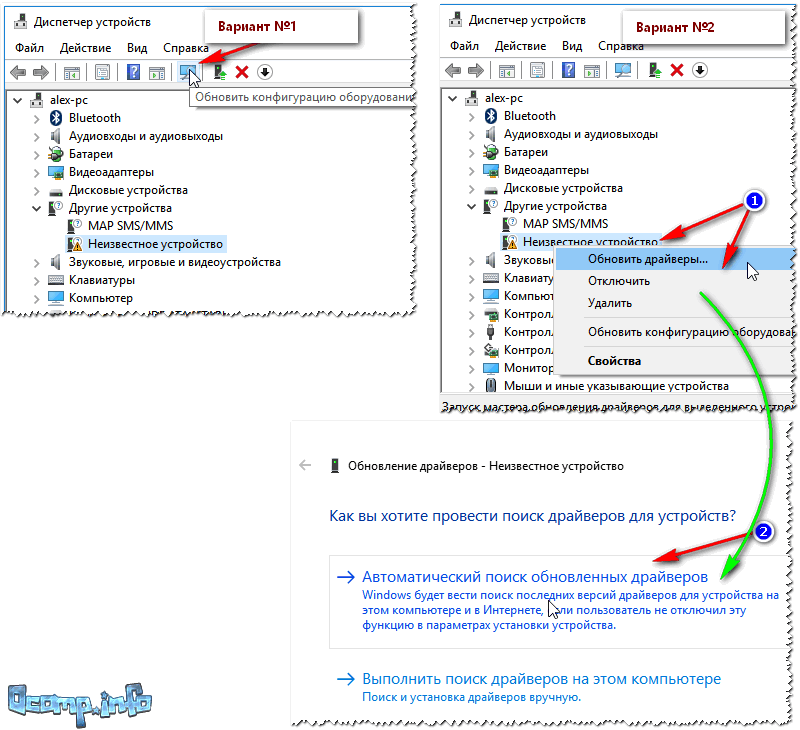
Njia ya 2 - classic // ikiwa kuna mtandao
Ili kupata dereva kwa kifaa chochote, unahitaji kujua mfano wa kifaa hiki ( mantiki...) Ili kujua ni aina gani ya adapta ya Wi-Fi ambayo umesakinisha, unaweza kuifanya kwa njia mbili:
- pata hati zilizokuja na kifaa chako (hatutazingatia njia hii);
- tumia maalum huduma za kuamua sifa za PC (nilizungumza juu yao hapa :). Kwa njia, ikiwa una kompyuta ndogo, basi utahitaji kujua mfano wa adapta yako isiyo na waya, hata ukipakua dereva kutoka kwa tovuti rasmi - ukweli ni kwamba adapta kutoka kwa wazalishaji tofauti mara nyingi huwekwa kwenye mfano huo wa mbali. . Na unapoenda kwenye tovuti rasmi, utaona mara moja madereva 2-3 tofauti ...
Moja ya mipango bora ya kutazama utendaji wa kompyuta ni AIDa 64 . Ndani yake, ili kujua mfano wa adapta ya Wi-Fi, unahitaji kufungua kichupo "Mtandao wa PCI/PnP"(tazama mstari ambapo Adapta ya Mtandao isiyo na waya itakuwa, kwa mfano hapa chini - hii ndiyo mstari wa kwanza).


Kwa ujumla, shida hutatuliwa ...
Njia ya 3: jinsi ya kusasisha dereva ikiwa hakuna mtandao
Labda hii ndiyo chaguo mbaya zaidi - hakuna mtandao, kwa sababu hakuna dereva. Ili kupakua dereva, unahitaji mtandao. Mduara mbaya!

Haijaunganishwa - hakuna miunganisho inayopatikana // hakuna kiendeshi cha Wi-Fi
Bila shaka, haitafanya kazi bila mtandao kabisa, lakini kuna suluhisho nzuri kwa tatizo hili (chaguo hili litafanya kazi hata ikiwa hujui mfano wa kifaa chako).
Kuna programu nzuri kama hii 3DP Net(kiungo kwa tovuti rasmi:).
Unaweza kuipakua kwa kutumia Mtandao kwenye simu yako (ina uzito wa karibu 100 MB, ambayo ni chini ya madereva mengi kutoka kwa tovuti rasmi). Kiini cha programu ni rahisi: inaweza kufunga dereva kwa karibu adapta yoyote ya mtandao (wired, wireless), na itakupa upatikanaji wa mtandao (zaidi ya hayo, hauitaji muunganisho wa Mtandao kufanya kazi, unahitaji tu kupakua mara moja na kuiendesha). Huu ni programu rahisi sana ambayo inashauriwa kuwekwa kwenye gari lako la dharura la flash!
Kwa kweli, unapoizindua, itatambua kiotomati muundo wa adapta yako na kutoa kusasisha kiendeshi - bofya mara moja tu kwenye kadi yako ya mtandao (angalia picha ya skrini hapa chini). Ifuatayo, mchawi atazindua ambayo itakusakinisha kiendeshi katika hatua 3 (picha za skrini hapa chini).

Kwa wale ambao hawakuweza kusasisha dereva, napendekeza kusoma nakala juu ya uppdatering madereva kwa kifaa kisichojulikana. -
Inaondoa kiendeshi cha zamani cha Wi-Fi
Katika baadhi ya matukio, huwezi kufunga dereva mpya kwa adapta isiyo na waya hadi uondoe ya zamani.
Muhimu! Kabla ya kuondoa kiendeshi cha zamani, fanya nakala ya chelezo ya mfumo (au ufanye chelezo ya madereva). Jinsi ya kuweka nakala rudufu ya mfumo na kisha kuirejesha imeelezewa katika nakala hii:
Njia namba 1 - kupitia meneja wa kifaa
Ili kuondoa dereva ndani mwongoza kifaa, pata tu kifaa unachotaka na ufungue mali yake (bonyeza mara mbili na kifungo cha kushoto cha mouse), kisha ufungue tabo. "Dereva", na ubonyeze kitufe "Futa"(tazama vishale 1, 2, 3 kwenye picha ya skrini hapa chini).

Njia namba 2 - kupitia Dereva Sweeper
Kuna matumizi maalum ya kuondoa madereva yoyote kutoka kwa mfumo - Dereva Sweeper. Unaweza kujifunza jinsi ya kuitumia kutoka kwa nakala iliyounganishwa hapa chini.
Kwa njia, matumizi hukuruhusu kuondoa karibu dereva yeyote kwenye mfumo - kuwa mwangalifu usiondoe chochote unachohitaji ...

Inachagua viendeshaji vya kuondoa...
Nitaifunga hapa, bahati nzuri na amani ya akili (mara nyingi hii haitoshi wakati kuna matatizo na "kuni")!
Adapta ya mtandao ni moja ya vipengele vikuu vya kompyuta, kwa sababu ni vigumu hata kufikiria PC ambayo haijaunganishwa kwenye mtandao. Microsoft inajua hili, hivyo msaada kwa idadi kubwa ya kadi za mtandao tayari umejumuishwa katika usambazaji wa mfumo wa uendeshaji wa Windows 7. Lakini wakati na maendeleo hazisimama: karibu miaka minane imepita tangu kutolewa kwa Windows 7, mpya. vidhibiti vya mtandao na hata mbinu zimeonekana uhamisho wa data, na pamoja nao adapta mpya za mtandao. Matumizi ya vipengele vile inahitaji mipangilio ya ziada katika hatua ya ufungaji wa OS na wakati wa uendeshaji wake.
Kwa nini usanidi kadi ya mtandao katika Windows 7
Kubadilisha mipangilio ya msingi ya adapta ya mtandao inaweza kuwa muhimu kupanua anuwai ya kazi zinazofanywa na kompyuta ya mteja wa mtandao:
- kurekebisha vyema Wi-Fi katika hali ya uendeshaji na idadi kubwa ya vifaa vya wireless (jengo la ghorofa, jengo la ofisi);
- kufunga madereva kwa kadi ya mtandao ambayo haijaungwa mkono na OS nje ya sanduku;
- baadhi ya watoa huduma za mtandao (VPN, pptp, wimax) wanahitaji usanidi wa ziada wa vigezo vya mtandao;
- ufungaji na usanidi wa njia ndefu za mawasiliano zisizo na waya kwa kutumia adapta za RadioEthernet.
Jinsi ya kujua ni aina gani ya kadi za mtandao zimewekwa kwenye mfumo
Unaweza kujua uwepo na idadi ya adapta za mtandao zinazofanya kazi kwenye PC yako kwa kutumia mojawapo ya njia zifuatazo: kutazama tawi la "Adapter za Mtandao" katika matumizi ya mfumo wa "Kidhibiti cha Kifaa" au kuchambua yaliyomo kwenye viunganisho vya mtandao kwenye jopo la kudhibiti.

Au fungua Kidhibiti cha Kifaa kwa kutumia mstari wa amri:

Ikiwa umeweka vifurushi vya programu kwa ajili ya kufanya kazi na modem ya 3G, wateja wa VPN au mashine za mtandaoni, basi "Kidhibiti cha Kifaa" na "Viunganisho vya Mtandao" vitaonyesha pia kadi za mtandao za programu zilizoundwa na programu hizi.
Kuzima kwa nguvu adapta hizo kunaweza kusababisha matokeo yasiyotabirika zaidi, ikiwa ni pamoja na kutokuwa na uwezo wa boot PC.
Video: jinsi ya kujua mfano wa kadi yako ya mtandao
Jinsi ya kuwezesha au kulemaza kadi ya mtandao (pamoja na kutumia BIOS)
Kwa kompyuta za mkononi, kuwasha na kuzima miingiliano ya mtandao inapatikana kwa kutumia mchanganyiko muhimu; kwa Kompyuta za mezani, kwa kutumia mipangilio ya BIOS au Paneli ya Kudhibiti.

Ili kuzima adapta ya mtandao isiyo na waya kwenye kompyuta ndogo, bonyeza mchanganyiko wa Fn + F12 au utumie swichi maalum kwenye kesi. Baadhi ya miundo ya kompyuta ya mkononi huzima kiolesura cha mtandao kiotomatiki unapochagua wasifu wa juu zaidi wa kuokoa nishati au unapoondoa kebo kutoka kwa adapta ya mtandao.
 Kitufe cha kuzima adapta ya mtandao isiyo na waya kwenye baadhi ya miundo ya kompyuta ndogo iko kwenye paneli ya juu
Kitufe cha kuzima adapta ya mtandao isiyo na waya kwenye baadhi ya miundo ya kompyuta ndogo iko kwenye paneli ya juu Unaweza kuzima kadi ya mtandao kwa utaratibu kupitia "Viunganisho vya Mtandao".

USB, Cardbus au kadi za mtandao za PCMCIA zinaauni utenganisho wa moto. Njia rahisi zaidi ya kuziondoa ni kuziondoa tu kutoka kwa kiunganishi kinacholingana. Usisahau kwanza kukata cable ya mtandao (kamba ya kiraka) kutoka kwao.
Video: jinsi ya kuwezesha kadi ya mtandao kwa kutumia BIOS
Jinsi ya kufunga dereva wa mtandao kwenye Windows 7 (pamoja na bila mtandao)
Kwa kuwa kadi ya mtandao hutumiwa hasa kufikia mtandao, kutofanya kazi kwake hufanya ufungaji wa dereva wa moja kwa moja kuwa mgumu. Kwa bahati nzuri, viendeshi vya kadi ya mtandao, kama kifaa kingine chochote, vinaweza kusanikishwa kwenye mfumo kwa kurekodi kwanza kwenye media inayoweza kutolewa.

Kutumia huduma ya DriverPack Solution, unaweza kufunga madereva yaliyopotea moja kwa moja, bila kupoteza muda kutafuta, kupakua na kufunga. Toleo la DriverPack Online hupakuliwa karibu mara moja na haichukui nafasi nyingi za diski.
Video: jinsi ya kufunga dereva wa adapta ya mtandao bila ufikiaji wa mtandao
Kuweka kadi ya mtandao
Watoa huduma wengi wa mtandao hufanya usanidi otomatiki wa kadi ya mtandao ya mteja, lakini katika hali nyingine usanidi wa ziada wa adapta za mtandao unaweza kuhitajika. Hii inaweza kuwa kutumia chaneli mbili kutoka kwa watoa huduma tofauti, kusambaza mtandao wa 3G kwa kutumia kompyuta bila kutumia kipanga njia, kusanidi virudishio vya Wi-Fi na hali zingine za kazi. Hii ni kweli hasa kwa usanidi na kadi nyingi za mtandao.
Jinsi ya kujua mipangilio ya kadi ya mtandao - anwani ya IP, anwani ya MAC na anwani ya IP ya lango la mtoa huduma na ubadilishe
Mara nyingi, kadi ya mtandao inapokea mipangilio ya anwani ya IP, anwani ya lango na seva ya DNS moja kwa moja kutoka kwa router (router). Na kwa upande wa mtoa huduma, seva ya DHCP labda inaendesha, ambayo itatoa kadi yako na mipangilio kiotomatiki. Lakini katika hali nyingine, unaweza kuhitaji kusanidi kwa mikono vigezo hivi muhimu. Njia rahisi zaidi ya kufanya hivyo ni kupitia dirisha la "Miunganisho ya Mtandao".

Fanya kwa uangalifu mipangilio ya kadi ya mtandao. Hitilafu katika hata tarakimu moja itafanya mtandao kutofanya kazi. Katika hali mbaya zaidi, unaweza kusababisha mgogoro wa anwani na kompyuta nyingine na pia itapoteza upatikanaji wa mtandao.
Unaweza kutazama mipangilio ya kadi ya mtandao, pamoja na anwani yake ya kimwili (MAC), kwa kutumia huduma za mfumo ambazo zimezinduliwa kutoka kwa mstari wa amri.

Video: jinsi ya kusanidi kadi ya mtandao kwenye Windows 7
Jinsi ya kusasisha kadi ya mtandao
Kusasisha madereva ya kadi ya mtandao ni karibu hakuna tofauti na kuziweka, isipokuwa kwa eneo la adapta ya mtandao katika Kidhibiti cha Kifaa. Ikiwa adapta bila madereva ilikuwa kwenye tawi la "Vifaa visivyojulikana", basi inayofanya kazi, kama inavyopaswa, itakuwa iko kwenye tawi la "Adapta za Mtandao".  Kadi za mtandao zinazofanya kazi kwa kawaida ziko kwenye tawi la "Adapta za Mtandao".
Kadi za mtandao zinazofanya kazi kwa kawaida ziko kwenye tawi la "Adapta za Mtandao".
Video: jinsi ya kusasisha kiendesha mtandao
Je, inawezekana kuunda kadi mbili za mtandao
Katika maisha ya mtandao ya kila mtumiaji, kunaweza kuwa na haja ya adapta ya pili ya mtandao kwenye kompyuta. Inaweza kuonekana kuwa rahisi zaidi: ongeza kadi nyingine kwenye slot ya upanuzi na umemaliza. Lakini kompyuta kibao au netbook haiwezi kusaidiwa kwa njia hii; uwezo wao wa upanuzi ni mdogo sana. Katika kesi hii, kadi ya mtandao ya mtandao inaweza kusaidia. Itafanya kazi nzuri ya kusambaza trafiki kati ya sehemu mbili za mtandao, kuchuja mitiririko ya mtandao, kutazama televisheni ya dijiti na kazi zingine. Kuiongeza sio ngumu hata kidogo: kipengele hiki kimewekwa tayari katika mfumo wa uendeshaji wa Windows yenyewe.

Jinsi ya kuweka upya mipangilio yote ya kiendesha mtandao
Ikiwa Mtandao wako unatoweka ghafla au kurasa nyingi za wavuti hazifunguki, mojawapo ya ufumbuzi wa tatizo ni kuweka upya mipangilio na stack ya itifaki ya TCP/IP.

Video: Kuweka upya mipangilio ya itifaki ya TCP/IP katika Windows 7
Jinsi ya kuzima adapta
Ili kuzima kadi ya mtandao, ni bora kutumia Meneja wa Kifaa, chombo cha kawaida cha mfumo wa uendeshaji. Chagua kadi kutoka sehemu ya "Adapta za Mtandao", na uchague "Zima" kutoka kwenye menyu ya juu ya programu. Kadi ya mtandao itazimwa mara moja; hakuna haja ya kuanzisha upya kompyuta.  Kuzima kadi ya mtandao kunafanywa kwa kutumia "Kidhibiti cha Kifaa"
Kuzima kadi ya mtandao kunafanywa kwa kutumia "Kidhibiti cha Kifaa"
Kuzima kadi ya mtandao kutasababisha upotezaji wa muunganisho wa Mtandao na kukatwa kutoka kwa mtandao wa ndani. Ikiwa una faili zilizofunguliwa kwenye anatoa za mtandao, hakikisha kuwahifadhi kabla ya kukata adapta, vinginevyo data ndani yao inaweza kuharibiwa au kupotea.
Nini cha kufanya ikiwa una matatizo na kadi yako ya mtandao
Mara nyingi, matatizo hutokea na adapta za mtandao za waya, kwa sababu katika majengo ya hadithi nyingi, njia za cable zimewekwa na watoa huduma katika masanduku ambayo hayakusudiwa kwa kusudi hili, karibu na waya za juu-voltage, jozi za simu na nyaya za televisheni za antenna. Unyevu wa juu na joto la chini huwa na athari mbaya kwenye insulation ya waya na mapema au baadaye kuvunjika hutokea kwenye cable. Sababu ya kuvunjika inaweza pia kusababishwa na sasa ya juu ya voltage wakati wa radi au kutoka kwa majirani ya juu ya voltage. Ni nadra kwamba kadi ya mtandao inaweza kuishi tukio kama hilo. Inaweza kuwaka kabisa, au huanza kufanya vibaya, katika jargon ya tasnia ya kebo - "glitch".  Utoaji wa voltage ya juu kupita kupitia kebo ulisababisha uharibifu wa chip iliyojumuishwa ya kadi ya mtandao
Utoaji wa voltage ya juu kupita kupitia kebo ulisababisha uharibifu wa chip iliyojumuishwa ya kadi ya mtandao
Adapta ya mtandao haina mipangilio halali ya IP
Tatizo la kawaida sana linalosababishwa na mawasiliano yasiyo sahihi kati ya router na adapta ya mtandao ni wakati adapta haina mipangilio halali. Matokeo yanaweza kutabirika: muunganisho wa mtandao haufanyiki kazi, na Chombo cha Utambuzi wa Mtandao kinaonyesha ujumbe wa hitilafu.
Kuna chaguo kadhaa za kurekebisha kosa: kugeuka na kuzima router; Tenganisha ugavi wa umeme kutoka kwa router (au uzima kwa kifungo, ikiwa kuna moja), subiri sekunde 5-10 na uwashe tena router. Unapoanzisha upya, seva ya DHCP imeanzishwa, adapta ya mtandao yenye matatizo itapokea anwani mpya ya IP, na tatizo litatatuliwa.
Unaweza pia kusasisha anwani ya IP kwa utaratibu. Ili kufanya hivyo, ingiza mistari michache kwenye dirisha la haraka la amri: ipconfig /release na ipconfig upya, kisha funga dirisha la amri na uangalie ikiwa muunganisho wako wa mtandao umerejeshwa.
Njia ya mwisho ni kuweka upya na kusafisha mrundikano wa TCP/IP. Inaweza kuharibiwa na programu hasidi (virusi) au kwa matumizi yasiyofaa ya huduma za uboreshaji wa muunganisho wa Mtandao. Fungua dirisha la Amri Prompt tena na uweke amri zifuatazo (bila semicolon):
- netsh int ip upya;
- nets int tcp upya;
- netsh winsock kuweka upya.
Baada ya hayo, anzisha upya kompyuta yako. Sasa adapta ya mtandao itafanya kazi kwa usahihi.
Kwa watumiaji wavivu ambao hawataki kusumbua na mstari wa amri ya boring, Microsoft imetoa huduma ambayo itafanya masahihisho yote moja kwa moja. Pakua programu ya Netshell kutoka kwa tovuti ya Microsoft, endesha na ufuate maagizo ya mchawi wa kiraka.
Hitilafu "Kifaa hiki hakiwezi kuanza huonyeshwa Nambari ya 10"
Tatizo hili karibu halitokei kwenye kompyuta za mkononi; kompyuta za mezani ambazo zinaweza kupanuliwa kwa kadi za PCI zinaweza kukabiliwa nalo. Sababu ya hitilafu ni mgongano kati ya rasilimali za programu ya adapta ya mtandao iliyounganishwa na kadi moja (kadhaa) ya upanuzi katika slots za PCI.  Kadi za upanuzi zinaweza kupingana na adapta ya mtandao na kusababisha ishindwe
Kadi za upanuzi zinaweza kupingana na adapta ya mtandao na kusababisha ishindwe
Ondoa kadi zote kutoka kwa nafasi za upanuzi na uanze kompyuta katika usanidi huu - hitilafu inapaswa kutoweka.
Tatizo la kuanzisha kifaa pia linaweza kutatuliwa kwa kuacha kadi zote za upanuzi mahali, lakini kurejesha mfumo kutoka mwanzo.
Adapta ya mtandao haifanyi kazi na haitasakinisha
Athari za kadi za mtandao zenye waya kwa umeme wa anga na tuli mara nyingi husababisha kushindwa kwa adapta wakati wa radi, kazi ya umeme, au hata kuongezeka kwa nguvu. Kuweka sehemu ndefu za cable mtandao nje "juu ya hewa" huongeza hatari ya uharibifu mara kadhaa. Ikiwa mtoa huduma wako anafanya mazoezi ya kuweka njia za kebo kando ya nje ya kuta za jengo, uko hatarini. Mvua inayofuata na umeme au hata uendeshaji wa mashine ya kulehemu kwenye mlango inaweza kusababisha kadi yako ya mtandao kuacha kufanya kazi, na jaribio la kufunga madereva kwa hilo litasababisha kosa.
Kubadilisha tu adapta ya mtandao kutasuluhisha shida. Kwa kompyuta ya mezani - kiwango cha PCI, na kwa kompyuta ndogo - USB au PCMCIA.  Kadi ya mtandao ya PCMCIA itafufua kompyuta yako ya mkononi
Kadi ya mtandao ya PCMCIA itafufua kompyuta yako ya mkononi
Jaribu kuunganisha kebo ya Mtandao kutoka kwa mtoa huduma wako hadi kwenye kipanga njia, kisha uunganishe kompyuta nayo. Baada ya yote, kushindwa kwa router ya gharama nafuu haiwezi kulinganishwa na kushindwa kwa adapta ya kompyuta iliyounganishwa, au hata uharibifu wa motherboard nzima.
Windows 7 haioni adapta ya mtandao
Ikiwa adapta ya mtandao haijaonyeshwa kwenye dirisha la "Viunganisho vya Mtandao" na haionekani kwenye "Meneja wa Kifaa", na pia katika sehemu ya "Vifaa Visivyojulikana", basi sababu inayowezekana ya hii ni kutofaulu kwa vifaa. kadi ya mtandao. Kukarabati adapta ya mtandao iliyounganishwa kwenye kadi haiwezekani kiuchumi. Suluhisho bora kwa tatizo ni kununua kadi mpya ya mtandao na kuiweka kwenye kompyuta.  Adapta yenye interface ya PCIx inaweza kuchukua nafasi ya si moja, lakini kadi nne za mtandao
Adapta yenye interface ya PCIx inaweza kuchukua nafasi ya si moja, lakini kadi nne za mtandao
Adapta iliyojumuishwa ya mtandao iliyoharibiwa inapaswa kuzimwa kwa kutumia zana za usanidi wa BIOS.
Mipangilio ya kadi ya mtandao imepotea
Unapojaribu kujiandikisha kwa mikono anwani ya TCP/IP ya lango na seva ya DNS, mipangilio haijahifadhiwa, lakini imewekwa upya kwa maadili ya kawaida, yaani, anwani zinapatikana moja kwa moja kutoka kwa router. Sababu inaweza kuwa uondoaji usio sahihi au usakinishaji upya wa mfumo wa antivirus wa mtu wa tatu na kazi za ngome.
Weka upya itifaki ya TCP/IP na ufute rafu yake. Fungua dirisha la haraka la amri na uandike maagizo yafuatayo (bila semicolon):
- netsh int ip upya;
- nets int tcp upya;
- netsh winsock kuweka upya.
Anzisha tena kompyuta yako. Sasa adapta ya mtandao itafanya kazi kwa usahihi na mipangilio yote itahifadhiwa kwa ufanisi.
Adapta ya mtandao isiyo ya kazi inaweza kuweka mtumiaji katika hali ngumu, kwa sababu pia ina maana hakuna upatikanaji wa mtandao. Lakini gari la flash na dereva, huduma za mstari wa amri na, bila shaka, Jopo la Kudhibiti litakusaidia kwa urahisi kurekebisha matatizo yote na kurudi kompyuta yako kwa utendaji kamili. Vile vile hutumika kwa kurekebisha vyema mtandao wa wireless, kuondoa migogoro kati ya wateja wa mtandao na kupata kasi ya juu iwezekanavyo.
Internet haifanyi kazi? Cable ya mtandao ni ya kawaida, klipu haijavunjwa, mtoa huduma anaripoti kuwa mtandao ni thabiti, lakini huna uhusiano. Sababu ya kawaida katika hali hii ni kwamba kadi ya mtandao haijibu. Hii kawaida husababishwa na dereva kukosa. Unaweza kujua jinsi ya kuangalia ikiwa madereva yamewekwa kutoka kwa nakala yetu.
Jinsi ya kufunga dereva wa mtandao bila muunganisho wa mtandao
Kwanza, hebu tupate madereva. Ni vizuri ikiwa una diski ya dereva, lakini vipi ikiwa huna? Hebu tutafute dereva kwenye kumbukumbu ya kompyuta.
- Fungua "Kidhibiti cha Kifaa" ("Kompyuta yangu" - "Fungua Jopo la Kudhibiti" (koni ya juu) - "Kidhibiti cha Kifaa").
- Katika orodha ya vifaa vinavyoonekana, katika sehemu ya "Adapta za Mtandao", angalia vifaa ambavyo vina alama ya mshangao karibu nayo. Hii inaonyesha kuwa hakuna dereva wa kifaa. Bonyeza-click kwenye kifaa na uchague "Sasisha Madereva".
- Katika dirisha hili, tunatoa upendeleo kwa ufungaji wa mwongozo. Mfumo mara moja hutoa orodha ya madereva yaliyowekwa hapo awali. Chagua dereva mmoja kutoka kwenye orodha na bofya "Next". Mfumo utakuarifu kuhusu maendeleo ya usakinishaji. Anzisha tena Kompyuta na ujaribu kufikia Mtandao.
- Wakati ujumbe wa mfumo unaonekana kuhusu kutokuwepo kwa dereva aliyewekwa, tunarudia shughuli zote hapo juu hadi kuchagua dereva kutoka kwenye orodha na kuchagua kiendeshi kinachofuata kutoka kwenye orodha iliyotolewa. Tutarudia shughuli mpaka dereva anayehitajika amewekwa. Mara moja kwenye mtandao, tunasasisha dereva kwa toleo la hivi karibuni.
Jinsi ya kufunga dereva wa adapta ya mtandao kutoka kwa mtandao
Ili kufikia Mtandao, unaweza kutumia simu ya mkononi kama adapta. Kabla ya kuanza kutafuta dereva mtandaoni, unahitaji kujua unachotafuta. Kwa hii; kwa hili:
- Tunaenda kwa "Meneja wa Kifaa" kulingana na mpango hapo juu na kupata kifaa chetu.
- Bonyeza-click juu yake, ambayo inakuwezesha kuchagua kichupo cha "Mali".
- Katika dirisha jipya, tunatoa upendeleo kwa sehemu ya "Habari".
- Katika menyu inayoonekana, chagua sehemu ya "Kitambulisho cha Vifaa". Nambari kadhaa huonekana kwenye sehemu, ambayo itaonekana kama hii: PCI\VEN_10EC&DEV_8139&CC_0200. Tunahitaji fupi zaidi (kawaida ni ya mwisho kwenye orodha).
- Bonyeza kulia juu yake na uchague "Nakili".
- Bandika kipengee kilichonakiliwa kwenye upau wa utafutaji wa kivinjari.
- Kutoka kwa kurasa za mtandao zinazofunguliwa, chagua kiendeshi kinachohitajika, pakua na usakinishe kawaida, kama programu nyingine yoyote (kwa kubofya "Inayofuata" na kukubali masharti ya matumizi).
Jinsi ya kufunga madereva kwenye kadi ya mtandao kwa kutumia kompyuta nyingine
- Kutumia mpango hapo juu, tunapakua dereva tunayohitaji kutoka kwa mtandao. Tofauti pekee ni kwamba tutatumia "kitambulisho cha vifaa" vya kompyuta ambayo dereva inahitajika, na tutalazimika kuingiza nambari kwenye mstari wa utaftaji kwa mikono.
- Tunahamisha dereva iliyopakuliwa kwenye vyombo vya habari vinavyoweza kuondolewa, kwa mfano, kadi ya flash, na kuiweka kwenye kompyuta yetu.
Na dereva imewekwa, Mtandao uko tayari kufanya kazi tena, kama ilivyokuwa kabla ya kuvunjika.
Wakati mfumo wa uendeshaji umewekwa tena, mtumiaji anaweza kukutana na tatizo la kukosa dereva wa mtandao. Bila dereva huyu, haiwezekani kuanza mtandao usio na waya au wa waya. Ikiwa una diski, hakuna matatizo, ingiza tu programu. Na ikiwa haipo, unahitaji kupata, kwa mfano, simu ya mkononi / kibao na mtandao uliounganishwa ili kupakua dereva. Ili kuzuia shida kama hizo, wakati wa kuweka tena mfumo wa kufanya kazi, lazima ufuate algorithm sahihi ya vitendo.
Dereva ni kiungo kati ya mfumo wa uendeshaji na vipengele vya ndani vya kompyuta, yaani, programu hii inaunganisha OS na ubao wa mama, kadi za video na mtandao, na vifaa vya ofisi. Programu hizi zinatengenezwa na makampuni sawa ambayo yanazalisha vifaa vya PC na vifaa vya ofisi vya elektroniki, ambayo ni nini kompyuta ya kibinafsi inaingiliana nayo. Wakati wa kununua kompyuta, mtumiaji hafikirii juu ya madereva mbalimbali, kwa kuwa tayari yamewekwa kwenye mfumo. Lakini, kwa mfano, baada ya kusakinishwa tena kwa mara ya kwanza kwa OS au ununuzi wa kompyuta mpya, mtumiaji atakabiliwa na kutokuwepo kwao.

Ikiwa hakuna dereva wa mtandao kwenye kompyuta, hakuna njia ya kwenda mtandaoni na kupakua kutoka kwenye tovuti rasmi, ambayo itafuta moja kwa moja mfumo wa uendeshaji na kufunga madereva yote yaliyopotea. Ni wakati gani unaweza kukutana na tatizo la kusakinisha kiendeshi cha kifaa cha mtandao? Katika kesi hizi tatu:
- Hata kompyuta mpya, tu kutoka kwenye duka, inaweza kukosa mfumo wa uendeshaji, na kwa sababu hiyo, dereva.
- Wakati mfumo wa uendeshaji umewekwa / umewekwa tena.
- Wakati ajali ya mfumo hutokea na dereva huacha kufanya kazi.

Kwa kuwa hivi karibuni watumiaji wanazidi kukusanya kompyuta wenyewe (kuchagua vipengele vya ndani), gari la DVD linaweza kukosa, na kwa sababu hiyo, haiwezekani kufunga dereva yoyote kutoka kwenye diski.
Katika suala hili, ni vyema kuweka seti kamili ya madereva kwenye folda tofauti kwenye PC yako au kupakua kwenye kadi ya flash. Katika kesi hii, huna kutafuta kifaa cha simu kwenda kwenye kurasa rasmi za tovuti za wazalishaji na kutoka hapo kupakua programu ambayo itaweka moja kwa moja madereva yaliyopotea.
Kufunga kiendesha mtandao
Kabla ya kufunga dereva, lazima utambue kompyuta yako. Bidhaa zote na mifano ya vifaa vya ndani vya kompyuta ni encoded na "ciphers" maalum. Hii imefanywa ili wakati wa ufungaji dereva anaweza kutambua mfano wa kompyuta na mtengenezaji wake. Msimbo wa kiendeshi wa kifaa cha mtandao unaonekana kama hii: PCI/TECH_xxxx&DEV_xxxx&SUBSYS_xxxxxx. TECH inamaanisha kuwa maunzi ya kompyuta yalitengenezwa na A4Tech, na DEV ni kitambulisho cha kifaa.Hatua ya 1. Utambulisho wa vifaa
Ili kujua msimbo, bofya Anza na uingize kidhibiti cha kifaa kwenye uwanja wa utafutaji. Ifuatayo, menyu itafungua ambayo unaweza kutambua vifaa. Bonyeza " Adapta za mtandao»na uchague jina la kidhibiti.
Mara tu ukifanya hivi, sehemu ya Maelezo itafunguliwa. Pata "Sifa" zao na uchague "Kitambulisho cha Mfano". Mstari wa kwanza una taarifa kamili kuhusu muundo wa kifaa.

Hatua ya 2. Sakinisha / sasisha kiendeshi cha adapta ya mtandao
Hiki kitakuwa kitambulisho cha kifaa chako. Sasa unahitaji kuipata kwenye mtandao kwa kuingiza jina katika injini yoyote ya utafutaji, kwa mfano.Injini ya utaftaji itarudisha ukurasa rasmi wa dereva, na unahitaji kuipakua kwenye PC yako. Na kisha hufuata utaratibu wa ufungaji yenyewe. Ikiwa unahitaji kusasisha kiendesha kifaa cha mtandao, unafanya sawa sawa: pata kitambulisho, ingiza kwenye utafutaji, pakua na usakinishe.
Ili kusakinisha toleo linalokosekana au la hivi majuzi la kiendeshi, tumia Kidhibiti cha Kifaa. Fanya vitendo sawa katika hatua ya mwisho " Sasisha madereva».

Chagua "Tafuta viendesha kwenye kompyuta hii."

Nenda kwenye folda ambapo umehifadhi madereva muhimu yaliyopakuliwa kutoka kwenye tovuti rasmi ya mtengenezaji, na uwaweke kwa kutumia kitufe cha "Next".

Watumiaji wengi, kabla ya kufunga matoleo mapya ya madereva, ondoa zamani ili kuepuka migogoro na kutofanya kazi, kwa sababu hata ikiwa ulifanya kila kitu kwa usahihi, Mtandao hauwezi kuonekana kwenye kompyuta. Katika kesi hii, bado unahitaji kuchukua ushauri wa watumiaji na kuondoa matoleo ya zamani.
Jinsi ya kufanya hivyo! Katika Kidhibiti cha Kifaa, unaweza kufuta toleo la zamani la kiendeshi cha mtandao. Kukubaliana na chaguo, na mfumo utaondoa kiendeshi cha kifaa cha mtandao ambacho kiliwekwa hapo awali kwenye kompyuta yako.

Zimesalia hatua mbili na kompyuta yako itafanya kazi kikamilifu. Hatua ya kwanza ni kuwasha upya na kufungua Kidhibiti cha Kifaa. Badala ya dereva aliyeondolewa, " Kidhibiti cha mtandao"Katika sura" Vifaa vingine».

Katika hatua ya mwisho, fuata hatua kutoka (kusasisha/kusakinisha viendeshi vya kifaa cha mtandao).
Ikiwa tunazingatia uendeshaji wa adapta ya mtandao, moduli ya Wi-Fi au router, watumiaji wa mifumo ya uendeshaji ya Windows wanaweza kukutana na hali ambapo vifaa vile huacha kufanya kazi kutokana na kushindwa au kurejesha mfumo kwa ujumla. Sasa tutazingatia swali la jinsi ya kufunga dereva wa mtandao kwenye Windows 7. Wakati huo huo, tutagusa kwa ufupi juu ya pointi kuu za ufungaji na usanidi unaofuata.
Jinsi ya kufunga madereva kiotomatiki kwenye Windows 7
Kwanza kabisa, usiogope. Ajali ya dereva, kwa mfano, wakati wa kufunga tena mfumo wa uendeshaji, sio aina fulani ya hali mbaya.
Tafadhali kumbuka kuwa wakati wa mchakato wa kufunga na kusanidi mfumo, huweka moja kwa moja madereva ya kufaa zaidi (programu za uendeshaji wao sahihi) kwa karibu vifaa vyote vinavyojulikana leo, ikiwa ni pamoja na adapta za mtandao na vifaa vinavyohusiana. Kiini cha shida, jinsi ya kufunga madereva kwa vifaa kama hivyo kwenye Windows 7, inakuja kwa kungojea tu usakinishaji upya na mchakato wa usanidi wa awali ukamilike. Kweli, baada ya kuimarisha kompyuta mwishoni mwa mchakato, katika baadhi ya matukio database ya dereva inaweza kuwa iko si kwenye gari ngumu, lakini kwenye diski ya ufungaji ya Windows.
Kutumia sasisho za dereva
Ikiwa kwa sababu fulani dereva wa kifaa kinacholingana hakuwekwa kwa usahihi, kwanza unahitaji kuangalia kwenye "Kidhibiti cha Kifaa", kinachoitwa kutoka kwa "Jopo la Kudhibiti" la kawaida, ikiwa kifaa haifanyi kazi (katika orodha imeonyeshwa. kwa mduara wa njano).

Hapa unaweza kufanya hivyo kwa njia rahisi: katika orodha ya muktadha, tumia amri ya sasisho la dereva moja kwa moja au uende kwenye sehemu ya mali, ambapo unachagua kifungo cha jina moja (hii inatumika kwa mifumo yote, ikiwa ni pamoja na hata XP).

Mfumo utatafuta dereva anayefaa zaidi na kuripoti usakinishaji wake uliofanikiwa au kutoa arifa kwamba dereva tayari amewekwa. Lakini dereva anayefaa zaidi mara nyingi sio suluhisho bora. Kwa hiyo, unapaswa kutumia uteuzi wa eneo ambalo ufungaji utafanywa.

Hapa ndipo diski ya usakinishaji ya Windows inakuja vizuri. Hata hivyo, kwa mfano, ikiwa mtumiaji hushughulika na kompyuta ya kompyuta, lakini kwa kompyuta, ili kutatua tatizo (Windows 7), unahitaji kutumia diski maalum na madereva, ambayo inahitajika wakati ununuzi wa kifaa. Unaelewa kuwa, tofauti na kompyuta za mezani zilizokusanywa kwa mkono, kompyuta ya mkononi ina usanidi wa kawaida wa mtengenezaji ambao haubadilishwi inapouzwa.
Hapa unaingiza tu diski ndani na kisha ueleze eneo la kisakinishi cha dereva kinachohitajika wakati mfumo unauliza.
Kuondoa kifaa kutoka kwa mfumo na kusakinisha tena
Ikiwa chaguo hili haifai mtu, swali la jinsi ya kufunga madereva ya adapta ya mtandao kwenye Windows 7 inaweza kutatuliwa kwa kuondoa kifaa kutoka kwa mfumo.

Wakati Windows itaanza tena, kifaa kitatambuliwa moja kwa moja, baada ya hapo unaweza kutumia njia na disk ya awali ya dereva.
Lakini hii inaweza pia kufanywa kwa mikono. Unahitaji kutazama kupitia folda ziko kwenye vyombo vya habari vya macho na kuchagua faili maalum ya ufungaji wa dereva kutoka huko kwenye folda inayoonyesha vifaa vinavyofaa (kawaida haya ni faili zilizo na ugani wa .inf). Unaweza kuiweka kwenye mfumo kwa kupiga menyu ya muktadha (bonyeza kulia) na kutumia amri ya usakinishaji.
Jinsi ya kufunga madereva ya WiFi kwenye Windows 7
Kuhusu moduli za mawasiliano zisizo na waya zilizojengwa ndani na ruta, kwa kanuni, hakuna chochote ngumu kuhusu kufunga madereva.
Kulingana na hapo juu, unaweza kutumia njia zote zilizoelezwa, lakini, kama sheria, moduli za Wi-Fi hugunduliwa moja kwa moja na mfumo, na kwa routers, madereva yanaweza kupatikana kwenye vyombo vya habari vya macho vinavyoambatana. Mchakato wa ufungaji sio tofauti na ile ya kawaida. Jambo lingine ni wakati unahitaji kusanidi vifaa ili ifanye kazi kwa usahihi.
Kuweka kipanga njia, Wi-Fi na muunganisho wa mtandao wa ndani
Kwa routers, upatikanaji wa mipangilio hutumiwa kwa njia ya kuingia kwenye kivinjari kupitia anwani 192.168.1.1 au 192.168.0.1 (kulingana na mfano - anwani hii inaweza kupatikana kwenye jina la jina nyuma ya router, ambapo unaweza pata kuingia na nenosiri la kuingia), ambapo vigezo vimeandikwa vinavyotolewa na mtoa huduma.

Wakati shughuli zote zimekamilika, moduli iliyowashwa ya Wi-Fi yenyewe itaamua uwepo wa mtandao wa wireless, bila shaka, mradi usakinishaji wa awali wa uunganisho mpya tayari umefanywa. Moduli yenyewe imeamilishwa na chaguo-msingi. Ikiwa imezimwa, unaweza kuiwasha kwa kuchanganya kifungo cha Fn na moja ya funguo za kazi. Kwa mfano, kwenye kompyuta za mkononi za Fujitsu hii ni Fn + F5. Moduli itahitaji nenosiri la kuingia, ikiwa limetolewa, na kisha itaunganishwa.

Kwa njia, kwa uunganisho wa cable na wireless, inashauriwa kutaja upatikanaji wa anwani moja kwa moja katika mipangilio ya TCP / IP. Walakini, ikiwa tunazungumza juu yake inaweza kuwa kwamba vigezo vingine vitalazimika kuingizwa kwa mikono. Unaweza kuzipata kutoka kwa msimamizi wako wa mfumo.
Mstari wa chini
Kwa kumalizia, inabakia kusema kwamba swali la jinsi ya kufunga madereva ya kifaa cha mtandao kwenye Windows 7, kwa ujumla, si vigumu kutatua. Tatizo moja tu linaweza kuzingatiwa wakati kuna kadhaa katika mfumo ambayo inaweza kusababisha mgongano wa maunzi. Kwa kuongeza, ikiwa huna diski ya awali ya dereva karibu, unaweza kujua chapa ya vifaa na mtengenezaji wake, na kisha, kwa kutumia kompyuta nyingine iliyounganishwa kwenye mtandao, nenda kwenye tovuti rasmi ya mtengenezaji na kupakua toleo la hivi karibuni. ya dereva, kwa kuzingatia "OS" iliyosanikishwa (kwa upande wetu - Windows 7 32 au 64 bit).


























